Allgemeines
Micky´s Blog
|
Sonntag, 9. April 2017
Hallo,
ich suche es immer und immer wieder - ich muss mal wieder ein Firmware auf einem Cisco Lightweight Access Point Updaten - aber wie komme ich bloss in den Config Mode (ist ja hier bei default deaktiviert). Es geht eigentlich ganz einfach: am # eingeben - "debug capwap console cli" und schon ist man da, wo man hin will. Und am EWLC wird immer wieder der Weg ins OS des AP´s gesucht : am # eingeben - "wireless ewc-ap ap shell usernamen *username*" Nebenbei : Lightweight Files : cXXX-> k9w8.tar Lightweighr Recovery : cXXX-> rcvk9w8.tar Autonomous Files : cXXX-> k9w7.tar Viel Spass wie immer. Sonntag, 11. September 2016
Hallo zusammen,
es gibt von Cisco für die ASA Firepower Services ein Upgrade auf die Version 6.1 Betroffen : - Firepower on Box (auf der ASA SSD) - Firepower Management Center (Virtuell) Nach dem Upgrade oder Neuinstallation ist eine License (beliebig) auf einmal ungültig - die vorher super gelaufen hat. Man bekommt sie auch nicht mehr einfach importiert. Lösung : Normalerweise - muss man beim Import die BEGIN und END Zeilen mit angeben - sonst wollte das Firepower diese nicht. Lasst sie einfach bei der Release 6.1 "weg" und Firepower mag seine License wieder. --- BEGIN SourceFire Product License : (weglassen) bW9kZWwg ..... AeU/KIsGV9 --- END SourceFire Product License --- (weglassen) Wer sich das ausgedacht hat - keine Ahnung - auf Nachfrage beim TAC - bekam ich die Antwort - es sein bei 6.1 der "Trend" in diese Richtung zu verspüren Samstag, 17. Oktober 2015
Hallo zusammen,
ich habe nun die erste ASA mit FirePower SourceFire am Start. Aber wie das so beim ersten mal ist - es geht nicht so wie es soll... Da habe ich mich mal hingesetzt wie man das "Debuggen" kann. Was habe ich hier am Start : ASA 5508 - mit integ. SFR Modul. v5.4.1.3 Windows 2008 & 2012 mit Cisco User Agend v2.3.10 Wie kann man nun erkennen, ob SFR Modul überhaupt Daten vom Agent bekommt und was das Modul in der Datenbank gespeichert hat. Am besten man loggt sich auf die "Console der ASA" ein (inkl. Enable) von da gehts weiter : (Hinweis - falls mal nicht direkt ein Output kommt - nochmal Enter drücken) 1. Auf zur SourceFire Console (und da einloggen) -> session sfr 2. Expert Modus starten -> expert 3. Tüte Rechte besorgen -> sudo su - (und danach das Passwort vom SFR Modul ohne User - bei mir Sourcefire) 4. Ins richtige Verzeichnis wechsel -> cd /var/sf/user_enforcement/ 5. Hier haben wir dann ein Perl Script was uns hilft Abfrage was das Script so tolles kann : perl user_map_query.pl -h Usage: user_map_query.pl [OPTIONS] [ITEMS]... Version: 1.0 This script will return current information about users, groups and IP addresses. This will only show user to IP address assoiciations to IP addresses that currently belong to a user. It does not show all IP addresses that the user was associated with in the past. You must provide one (and only one) of the following options: -g, -i, -u Examples: user_map_query.pl -u jsmith # displays the information for the user jsmith user_map_query.pl -i 10.1.2.3 # displays users associated to the IP address 10.1.2.3 user_map_query.pl -g myGroup # displays all users associated to group myGroup Options: -d, --debug enable debug logging (off by default) -g, --group Displays the users associated to the group(s) specified (can not be passed with -i or -u) -h, -?, --help Print usage information -i, --ip-addr Displays the users associated to the IPv4 address(es) specified (can not be passed with -g or u) -u, --user Displays the IP addresses associated to the user(s) specified (can not be passed with -g or -i) Hier ein Paar Beispiele wie die Outputs aussehen : Abfrage über IP : perl user_map_query.pl -i 192.168.100.183 Ausgabe : Getting information on IP Address(es)... 1) 192.168.100.183 Current User Info: User ID: 26 Username: xyxyx Last Seen: 10/16/2015 09:41:19 UTC Abfrage über den User : perl user_map_query.pl -u xyxyx Ausgabe : 1) xyxyx ID: 26 Last Seen: 10/16/2015 09:41:19 UTC Has Authoritative Login: 1 All Current IP Addresses: 1) ::ffff:192.168.100.73 2) ::ffff:192.168.100.183 ERROR: Could not find the user ID '26' in the user group map table! NOTICE: Unable to get the group info for user_id '26'! !! Hinweise - dieser User gehört zu keiner ADS/LDAP Gruppe - ansonsten würde hier die Gruppe stehen !! Mit Gruppe sieht das so aus : Groups: 1) INTERNET Abfrage über eine Gruppe : perl user_map_query.pl -g INTERNET Ausgabe : Getting information on Group(s)... 1) INTERNET ID: 1 Group Updated: 10/17/2015 12:00:02 UTC Users: 1) xxyyxx User ID: 12 Last Seen: 10/15/2015 14:57:24 UTC Has Authoritative Login: 1 Group Map Last Updated: 10/13/2015 09:25:29 UTC UTC 2) yyxxyy User ID: 14 Last Seen: 10/16/2015 18:45:52 UTC Has Authoritative Login: 1 Group Map Last Updated: 10/13/2015 09:25:29 UTC UTC usw.... Den Debug Schalter "-d" kann man benutzen - aber ich konnte keine nenneswerten "Mehr" - Infos finden. Ich will mal weiter suchen - da müsste doch noch mehr gehen - das ganz bassiert ja unter einer MySql Datenbank Viel Spass bei der Fehlersuche - wenn ihr einen Tollen Trick gefunden habt - einfach mal schreiben. Dienstag, 31. Dezember 2013 HP Server & ESXi - Raid Erweitern unter VMWARE mit Hilfe von HPacuCLI (HPssaCLI) ohne DowntimeGeschrieben von Michael in AllgemeinesKommentare (981)
Hallo,
man kennt das - man hat einen HP Server mit Raid Controller und da passen noch Platten rein. Das ganze muss dringend gemacht werden und eine Downtime geht schonmal garnicht - was tun? Hier eine Anleitung für den Fall - das der ESXi nicht von den selben HDD´s gebootet ist : Boot Treiber auslesen (Danke an Reinhard) : Dies ist wichtig – da nur wenn der ESXi nicht von dem Store was wir erweitern gebootet wird – kann man nachher den Datastore über die GUI vergrößern. Ansonsten bleibt nur das CLI – das kommt aber in einer gesonderten Anleitung. => esxcfg-info –e Hier sollte als Ergebnis – für ein Boot von USB stehen : boot type: visor-usb So nun auf dem ESXi Host die SSH Shell aktivieren (per vSphereClient GUI – kann man aber auch „am Server direkt machen“ – dafür muss man natürlich Zugang haben (ILO?) : 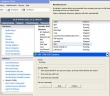 Danach mit SSH Client (z.B. Putty) anmelden und auf der SSH Shell folgendes eingeben : ~ # cd /opt/hp/hpacucli/bin/ falls es den Pfad nicht gibt - veruscht mal ~ # cd /opt/hp/hpssacli/bin/ Irgend jemand schlaues bei HP meinte die neuesn Versionen in "HP Smart Storage Administrator CLI" umzubennen. /opt/hp/hpacucli/bin # ./hpacucli oder halt ./hpssacli => controller all show config (Hinweis : “controller” kann man auch mit “ctrl” abkürzen) Smart Array P410i in Slot 0 (Embedded) (sn: 50014380230AC610) array A (SAS, Unused Space: 0 MB) logicaldrive 1 (838.1 GB, RAID 5, OK) physicaldrive 1I:1:1 (port 1I:box 1:bay 1, SAS, 300 GB, OK) physicaldrive 1I:1:2 (port 1I:box 1:bay 2, SAS, 300 GB, OK) physicaldrive 1I:1:3 (port 1I:box 1:bay 3, SAS, 300 GB, OK) physicaldrive 1I:1:4 (port 1I:box 1:bay 4, SAS, 300 GB, OK) unassigned physicaldrive 2I:1:5 (port 2I:box 1:bay 5, SAS, 450 GB, OK) physicaldrive 2I:1:6 (port 2I:box 1:bay 6, SAS, 450 GB, OK) physicaldrive 2I:1:7 (port 2I:box 1:bay 7, SAS, 450 GB, OK) physicaldrive 2I:1:8 (port 2I:box 1:bay 8, SAS, 450 GB, OK) SEP (Vendor ID PMCSIERA, Model SRC 8x6G) 250 (WWID: 50014380230AC61F) => ctrl slot=0 array A add drives=allunassigned ? Man könnte auch die HDD´s einzeln zufügen => ctrl slot=0 array A add drives=2I:1:5,2I:1:6,2I:1:7,2I:1:8 => ctrl all show config Smart Array P410i in Slot 0 (Embedded) (sn: 50014380230AC610) array A (SAS, Unused Space: 1307748 MB) logicaldrive 1 (838.1 GB, RAID 5, Transforming, 0% complete) Transforming, 2% complete physicaldrive 1I:1:1 (port 1I:box 1:bay 1, SAS, 300 GB, OK) physicaldrive 1I:1:2 (port 1I:box 1:bay 2, SAS, 300 GB, OK) physicaldrive 1I:1:3 (port 1I:box 1:bay 3, SAS, 300 GB, OK) physicaldrive 1I:1:4 (port 1I:box 1:bay 4, SAS, 300 GB, OK) physicaldrive 2I:1:5 (port 2I:box 1:bay 5, SAS, 450 GB, OK) physicaldrive 2I:1:6 (port 2I:box 1:bay 6, SAS, 450 GB, OK) physicaldrive 2I:1:7 (port 2I:box 1:bay 7, SAS, 450 GB, OK) physicaldrive 2I:1:8 (port 2I:box 1:bay 8, SAS, 450 GB, OK) SEP (Vendor ID PMCSIERA, Model SRC 8x6G) 250 (WWID: 50014380230AC61F) Den Befehl solange “wiederholen” und natürlich dazwischen “warten” bis die Erweiterung “durch” ist. Irgendwann sieht es dann so aus – sprich er hat die 100% erreicht…..! => ctrl slot=0 show config Smart Array P410i in Slot 0 (Embedded) (sn: 50014380230AC610) array A (SAS, Unused Space: 1307748 MB) logicaldrive 1 (838.1 GB, RAID 5, OK) physicaldrive 1I:1:1 (port 1I:box 1:bay 1, SAS, 300 GB, OK) physicaldrive 1I:1:2 (port 1I:box 1:bay 2, SAS, 300 GB, OK) physicaldrive 1I:1:3 (port 1I:box 1:bay 3, SAS, 300 GB, OK) physicaldrive 1I:1:4 (port 1I:box 1:bay 4, SAS, 300 GB, OK) physicaldrive 2I:1:5 (port 2I:box 1:bay 5, SAS, 450 GB, OK) physicaldrive 2I:1:6 (port 2I:box 1:bay 6, SAS, 450 GB, OK) physicaldrive 2I:1:7 (port 2I:box 1:bay 7, SAS, 450 GB, OK) physicaldrive 2I:1:8 (port 2I:box 1:bay 8, SAS, 450 GB, OK) SEP (Vendor ID PMCSIERA, Model SRC 8x6G) 250 (WWID: 50014380230AC61F) Jetzt muss das logische Laufwerk erweitert werden => ctrl slot=0 logicaldrive 1 modify size=max forced Schnell noch ne Controlle ob es past : => ctrl slot=0 show config Ergebnis : logicaldrive 1 (1.9 TB, RAID 5, OK) Das past doch - so – nun können wir die “HPACUCLI” Console mit exit/quit verlassen und starten die vSphereClient GUI. Dort geht es im Bereich des Servers um die Speicher Konfiguration. Hier können wir den DataStore per GUI erweitern, da der Server ja nicht von diesen HDD´s gebootet ist. Ansonsten müsste man das per Hand in der SSH-Shell per CLI machen – hierzu folgt eine Anleitung. Also los geht’s – auf erhöhen drücken und den Anzeigen dann folgen : 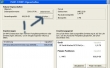 Wenn alles geklappt hat – sollte es wie unten aussehen : 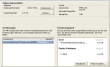 Das wars dann – somit hat man an einem HP Server das Raid und den Datastore mit lokalen HDD´s im laufenden Betrieb erweitert ohne Downtime. Hier noch was womit man gerne schonmal spielt – wenn man Zeit hat – das das Raid erweitert wird : ctrl slot=0 pd 1I:1:1 modify led=on -> wir machen die blaue LED am der HDD an/aus Also dann mal viel Spass beim erweitern. Sonntag, 23. Juni 2013
Hallo,
manchmal muss man den Leuten einfach mal zeigen - wie "unsicher" unverschlüsselte PW´s sind. Nichts einfacher als das : Wireshark an den Start gerollt - Monitor Port zum Internet böse gemacht und den passenden Filter gesetzt : tcp.dstport == 110 and pop.request.command == "PASS"||pop.request.command == "USER" Man kann natürlich auch noch auf POP3 (110) direkt auf dem Capture Filter setzen - dann speichert er die "Zusatz" Parameter nicht zwischen - aber man will ja nur mal "schnell" was zeigen... Das Ergebnis in der Anzeige erzeugt einfach immer wieder "erstaunen" Donnerstag, 6. Juni 2013
Hallo,
man muss mal wieder fix einen ESX Patchen. Am besten - den Patch auf den Datastore legen und dann vom Host CLI loslegen... Hypervisor Version Local Command ESX 3.5 esxupdate ??bundle= ESXi 3.5 N/A ESX 4.0 esxupdate ??bundle= ESXi 4.0 N/A ESX 4.1 esxupdate ??bundle= ESXi 4.1 N/A ESXi 5.0 esxcli software vib update ??depot=/vmfs/volumes/[datastore]/ ESXi 5.1 esxcli software vib update ??depot=/vmfs/volumes/[datastore]/ Klappt in der Regel ohne Probs.... Samstag, 4. Mai 2013
MS bringt ja bei Windows so einiges mit, was für IPv4 User sinnvoll sein mag, wenn man keine IPv6 Adressen hat. Ist man aber in der glücklichen Lage - IPv6 zu sprechen - dann will man ja das "Anhängsel" ja nicht mehr haben.
Als erstes "Deaktivieren" wir mal den Teredo Adapter : TEREDO Tunnel aktivieren /deaktivieren Netsh interface ipv6 set teredo {enable/disable} Nun an den ISATAP Adapter : ISATAP Tunnel aktivieren /deaktivieren netsh int isa set state disabled Danach hat man dann nur nur die reine IPv4 & IPv6 Adressen am Interface und keine zusätzlichen Einträge mehr beim "ipconfig". Sonntag, 10. März 2013
Ihr kennt es sicher - man will testen ob der bootbare USB Stick auch "rennt" und ggf. mal davon installieren. Also was bietet sich da mehr an - wie eine VMWare Workstation und booten vom Stick - aber genau da ist das Problem :
VM Workstation kann nicht von USB booten ! Lösung : Eine kleine .iso zum booten nehmen und aus der kann man dann auswählen - das man von USB booten möchte. Hier ist der kleine Bootloader zu finden : --> Mini Bootloader Montag, 11. Juli 2011
Last night I got locked out of my Compaq DL360's iLO. I searched the web to find how to reset the Administrator password and read that, for the most part, I'd have to be at the console. Bah! My servers are in San Jose and I'm up here in San Francisco, I didn't want to make a trip just to reset my passwords. I continued to look around the web for a solution and found that I could reset the Administrator password (or even add another user with admin privs) using Compaq's Remote Insight Board Command Language. Apparently, if you are processing RIBCL commands through your given operating sytem so long as you have the rights to login to the server. I logged in as my Windows Domain Admin and performed the following steps (Linux users, you can download the RPM for HPONCFG):
1. I installed SNMP because it was a preprequesite for HP Insight Management Agents. 2. I dowloaded and installed the HP Insight Management Agents. 3. I then downloaded HP Lights-Out Online Configuration Utility. 4. I ran into NTVDM errors trying to run the file so I just used WinRAR to extract the contents into C:\hp\ilo. I also extracted the zip file contained within the initial archive. 5. I then downloaded the HP Lights-Out XML Scripting Sample for Windows (Linux users can download the files in tgz format here or here.) extracted it and found the file I was looking for -- "! = <" - entfernen !ribcl VERSION="2.0"> !login USER_LOGIN="Administrator" PASSWORD="boguspassword"> !user_INFO MODE="write"> !mod_USER USER_LOGIN="Administrator"> !password value="newpass"/> !/mod_USER> !/user_INFO> !/login> !/ribcl> 6. Using notepad, I opened up the sample file and modified it slightly. Initially, I just removed the LOGIN and ran the file but HPONCFG gave me a syntax error. I then added it back and gave the Administrator a bogus password. Apparently, the LOGIN line is required for syntax reasons but it is not actually processed. 7. Next, I opened a command line and changed directories to C:\hp\ilo and typed the following: HPONCFG.exe /f Administrator_reset_pw.xml /l log.txt > output.txt Script for adding a new User !ribcl version="2.0"> !login USER_LOGIN="Administrator" PASSWORD="boguspass"> !user_INFO MODE="write" > !add_USER USER_NAME="Chrissy" USER_LOGIN="Chrissy" PASSWORD="mynewpass"> !reset_SERVER_PRIV value = "Y" /> !admin_PRIV value = "Y" /> !/add_USER> !/user_INFO> !/login> !/ribcl> Dienstag, 31. Mai 2011
ESX/ESXi Update auf neuere Version über die Konsole
Hier möchte ich kurz die Möglichkeit zeigen, einen einzelnen ESX/ESXi Server, der nicht in einem Cluster läuft, über die Konsole zu aktualisieren. In diesem Beispiel wird ein ESX 4.0 auf ESX 4.1 aktualisiert. Zunächst benötigen wir die Update-Dateien, die man auf der VMware Homepage herunter laden kann. 1. Wartungsmodus Um Updates einzuspielen, müssen alle Virtuellen Maschinen auf dem Host ausgeschaltet/verschoben werden und anschließend der ESX/ESXi Server in den Wartungsmodus versetzt werden. Über die Konsole kann man den Host wie folgt in den Wartungsmodus versetzen: vimsh -n -e /hostsvc/maintenance_mode_enter Wartungsmodus beenden: vimsh -n -e /hostsvc/maintenance_mode_exit Wartungsmodus überprüfen: vimsh -n -e /hostsvc/runtimeinfo | grep inMaintenanceMode 2. ESX/ESXi Version überprüfen Um zu überprüfen, welche Version von ESX/ESXi auf dem Host installiert ist, gibt man folgenden Befehl über die Konsole ein: vmware -v 3. Dateien einspielen Nun kann man die benötigten Dateien herunter laden und diese dann am besten im /tmp/upgrade Verzeichnis oder aber auf einem Datastore, auf das der Host zugreifen kann, ablegen. Beim Verzeichnis /tmp muss beachtet werden, wie groß dieses ist. In der Regel aber min. 1.024 MB. Zum übertragen der Dateien auf den Host bietet sich FastSCP oder WinSCP an. Anschließend navigiert man zum Verzeichnis, in dem die Dateien liegen und führt folgenden Befehl aus: esxupdate --bundle upgrade_datei.zip update upgrade_datei.zip muss durch den richtigen Dateinamen ersetzt werden. Dies führt man mit allen Update Dateien durch. Sollte es eine bestimmte Reihenfolge bei den Dateien geben, so steht dies auf der Download Seite bei VMware. Ein Neustart des Hosts bleibt natürlich nicht aus. Beim Booten kann man schon sehen, ob es Probleme gibt. Weitere Infos stehen in den Log Dateien. 4. Installierte Patches Mit folgendem Befehl kann man sehen, welche Patches eingespielt sind: esxupdate query Damit wäre das Upgrade, in diesem Beispiel von ESX 4 auf ESX 4.1 Update1, fertig. Samstag, 28. Mai 2011
Ich musste mich doch mal wieder mit Windows und NTFS Rechten rumschlagen. Ich stelle doch immer wieder fest - wenn man mal Netware gemacht hat - dann läuft man hierbei echt AMOK !
Samstag, 21. Mai 2011  Fünf Tage lang IPv6 Cisco Kurs IP6 Fundamentals - das war echt heavy. Der Schädel brummt und man hat das Gefühl - wer hat sich bloß diese IP Adressen ausgedacht. Ich sehe nur nur ":::" und "///" - das kann sich ja keiner merken. Ein hoch auf den DNS der es dann wohl richten muß. Auch bin ich mal gespannt - wenn unsere ISPs es schaffen - auf den DSL und Festverbindungen endlich IPv6 zur Verfügung zu stellen. Werde mal einen "Rundruf" starten. Fünf Tage lang IPv6 Cisco Kurs IP6 Fundamentals - das war echt heavy. Der Schädel brummt und man hat das Gefühl - wer hat sich bloß diese IP Adressen ausgedacht. Ich sehe nur nur ":::" und "///" - das kann sich ja keiner merken. Ein hoch auf den DNS der es dann wohl richten muß. Auch bin ich mal gespannt - wenn unsere ISPs es schaffen - auf den DSL und Festverbindungen endlich IPv6 zur Verfügung zu stellen. Werde mal einen "Rundruf" starten.
Montag, 16. Mai 2011
Geschafft - diverse Bücher later habe ich es dann geschafft - den 642-873 - Designing Cisco Network Service Architectures 2.0 zu packen. Nun ist der Weg frei - die anderen beiden "technischen" Exam´s zum CCDP anzugehen.
Arch Exam Auf gehts ! Sonntag, 15. Mai 2011 Donnerstag, 5. Mai 2011
Ich bin durch puren Zufall drüber gestolpert - da ich den SDM Befehl nur aus der 3xxx Catalyst Serie kannte und gerade sowohl nen 3750er als nen 2960s eingerichtet habe. Habe ich auf dem falschen Switch den SDM (2960s) eingegeben und musste feststellen das der dort auch geht. Dort kann man "SDM prefer LanBase-Routing" auswählen - was nach einem Reboot erlaubt - das man "ip routing" auf dem Switch aktivieren kann und somit per InterVlan auch routen kann (somit einen kleinen Layer 3 Büchse hat). Für die kleinen Dinge ist das vollkommen ausreichend - um schnell mal ein Vlan routen zu können.
|
Suche Getaggte Artikel Kategorien Verwaltung des Blogs |
